Nyilván mindenki már a szilveszteri bulit tervezi, de ott is készülnek majd fotók, amit egy fotókönyv oldalán őrzöl meg magadnak és a következő generációk számára is. Ezek a fotók nem csupán emlékek lesznek, hanem történeteket mesélnek el az ünnepről, a nevetésekről és azokról a pillanatokról, amiket együtt töltöttetek. Egy egyszerű, de mutatós szövegeffektet mutatok most meg, amit használhatsz a 2024-es év jelölésére, és mivel szerkeszthető, bármilyen más szám vagy szöveg alakítására is.

Ha már foglalkoztál Photoshop rétegekkel, tudod, hogy az effektek nem csak sima díszítőelemek; sokkal inkább eszközök a kezedben, amikkel életre keltheted az elképzeléseidet. A réteghatások, vagyis a Layer Effects, alapvetően két dolgot szolgálnak: részletgazdagabbá teszik a munkádat, és hihetetlen mélységet adnak a kompozíciódnak.
Gondolj csak bele, egy sima szöveg még nem mond túl sokat. De ha belevonod a Bevel & Emboss-t, hirtelen dimenziót kap, majd az Inner Shadow hozzáadásával mélységet, és a szöveg már kezd előrelépni a képernyő felé. A Stroke és a Color Overlay használatával pedig szinte bármilyen hangulatot megadhatsz, a Drop Shadow-val pedig mint ha a szöveg árnyékot vetne. Ezeket az effekteket sokszor nem egy rétegen használjuk, hanem apró lépésekben több rétegen keresztül. Mindegyik finomítás egy újabb szintet ad hozzá, hogy a végeredmény pont olyan legyen, ahogy te elképzelted.
Az effektek rétegenkénti felépítése mellett szól az is, hogy sokkal kontrolláltabban tudsz dolgozni. Ha minden egyes rétegen csak egy-egy apró változtatást hajtasz végre, sokkal könnyebb lesz visszamenni és módosítani a dolgokat, mint ha minden egyes hatást egy rétegre gyúrnál össze.
Először a Smart Object-ről, amit már rengeteg cikkben leírtam. A Smart Object-ek használata az egyik legokosabb dolog, amit a Photoshopban csinálhatsz. Miért? Mert ezek az objektumok megőrzik az eredeti képadataidat, ami azt jelenti, hogy bármilyen transzformációt, szűrőt vagy effektet alkalmazhatsz rájuk anélkül, hogy a kiindulási képed minőségét károsítanád. De ami még ennél is jobb: ha duplikálod a Smart Object rétegedet, akkor a másolatok össze vannak kötve az eredeti réteggel. Változtass meg egyet, és minden másolat frissül. Ezt fogjuk most is kihasználni.
Kezdd azzal, hogy létrehozol egy új szövegréteget, és beírod a 2024-et. Használj egy vastag, jól látható betűtípust, hogy az effektek jól érvényesüljenek.
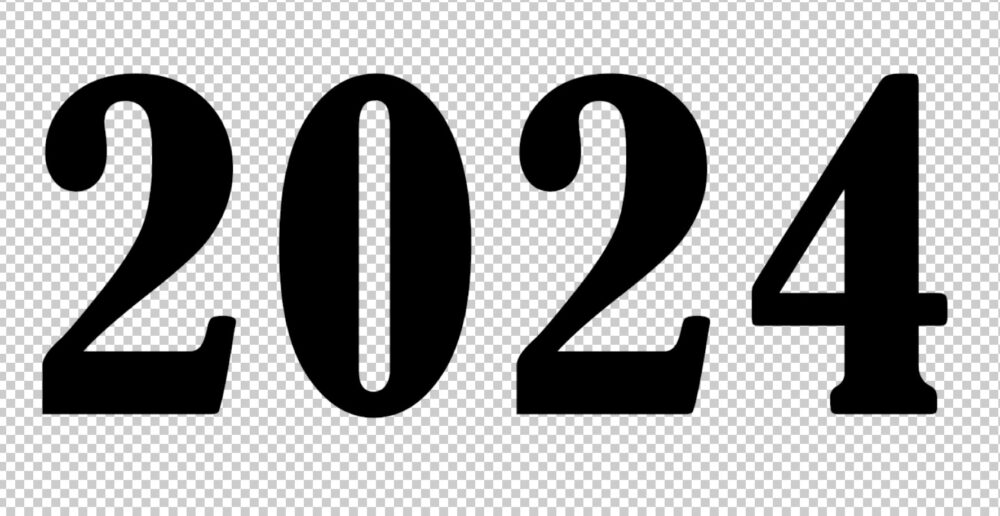
Ahhoz, hogy a szövegedet Smart Object-té alakítsd, kattints rá jobb egérgombbal, és válaszd a „Convert to Smart Object“ lehetőséget. Ezután a Ctrl+J billentyűparanccsal hozz létre öt másolatot. Ez a fajta másolási módszer kulcsfontosságú: csak így biztosíthatod, hogy az összes réteg összekapcsolódjon, így bármilyen változtatás, amit az egyiken végzel, minden másik másolaton is megjelenik.
Lépésről lépésre bemutatom, hogyan épül fel ez az effekt, de nem az utánzás a cél! Inkább használd a saját ízlésedet a betűtípus, a szín és az effektek mértékének kiválasztásában. A Photoshop rétegeffektjeinek egyik nagy előnye, hogy az eredményeket azonnal látod. Így könnyedén eldöntheted, hogy mi az, ami igazán megfelel az elképzeléseidnek és stílusodnak.
Tehát van most 6 Smart Object rétegünk, ebből a legfelső legyen az, aminél változtatod a szöveget. Ezt kapcsold is ki a szem ikonra kattintva, vagy vedd le 0-ra az átlátszóságát.
Alulról a második réteggel kezdtem, mert legalul csak az árnyék van, ahhoz meg jobb látni a felette lévő rétegeket.
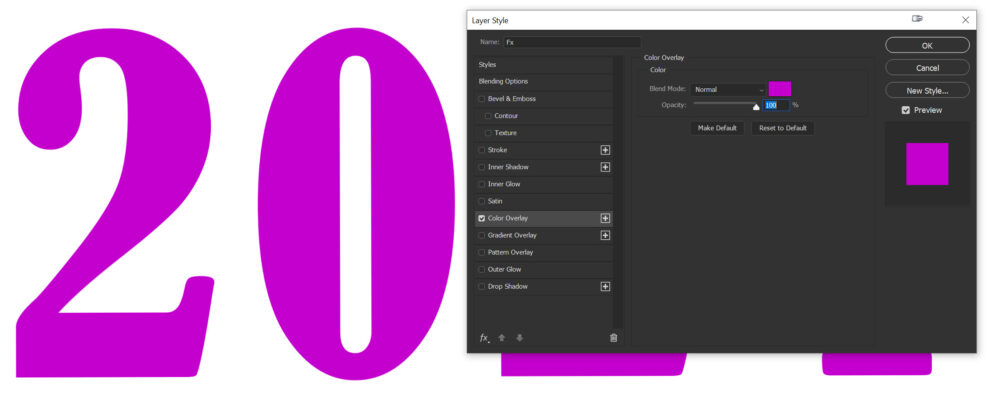
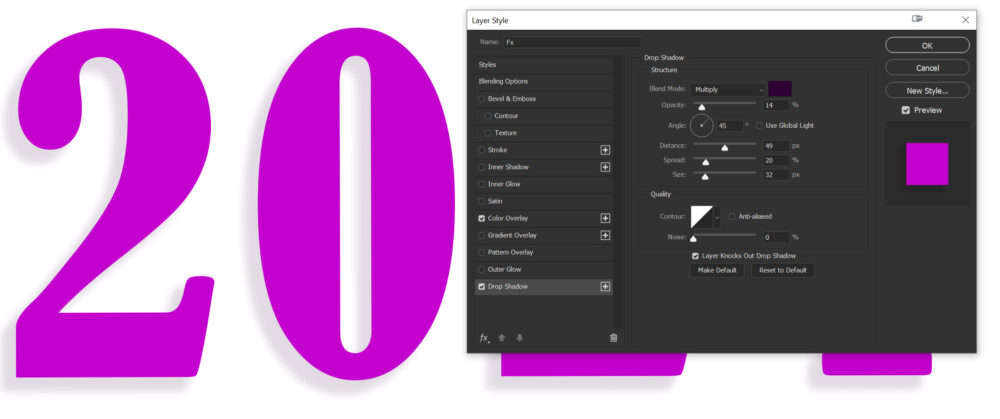
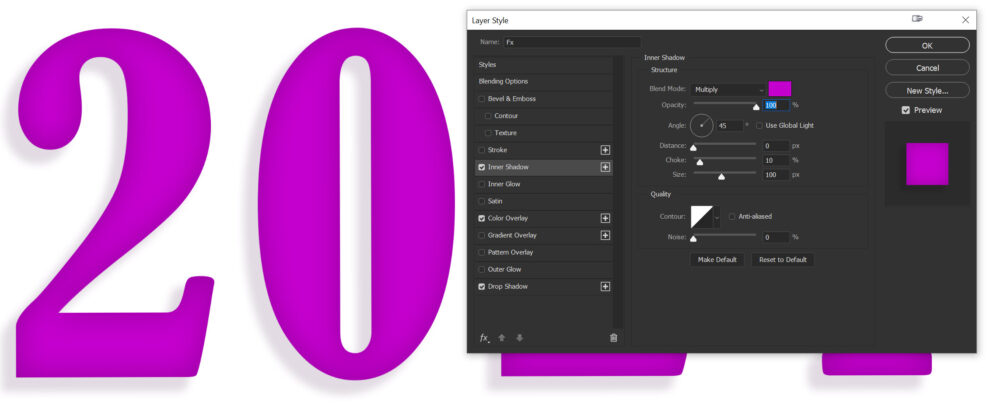
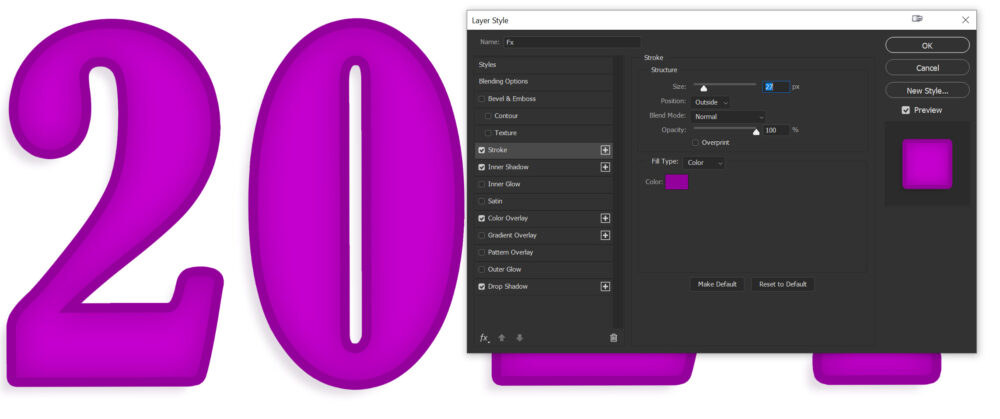
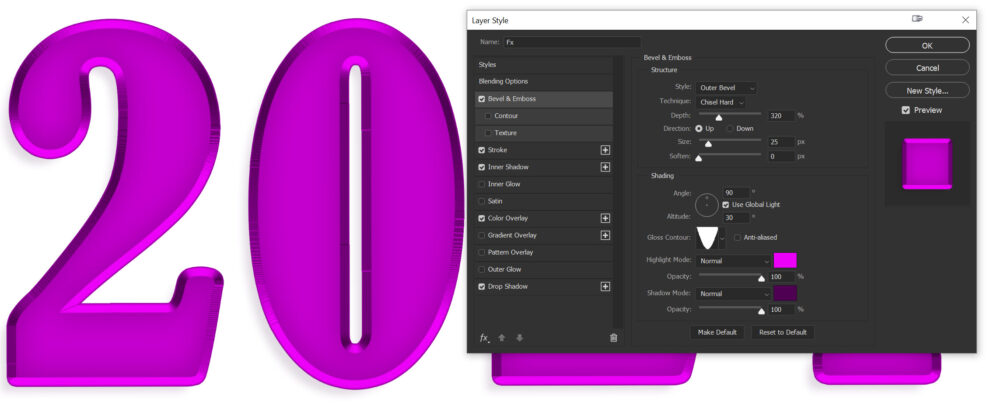
Ha ezek megvannak, akkor a Filter > Distort > Ripple adja a fodrozottságát a szélnek.
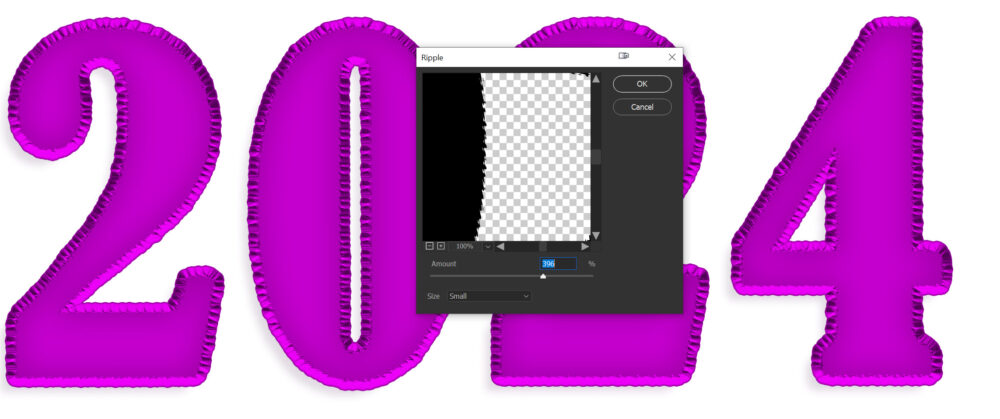
Felette lévő réteg:
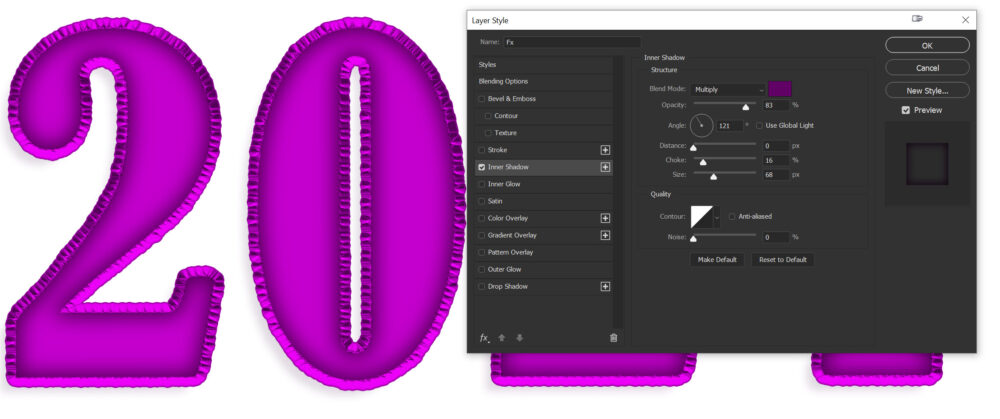
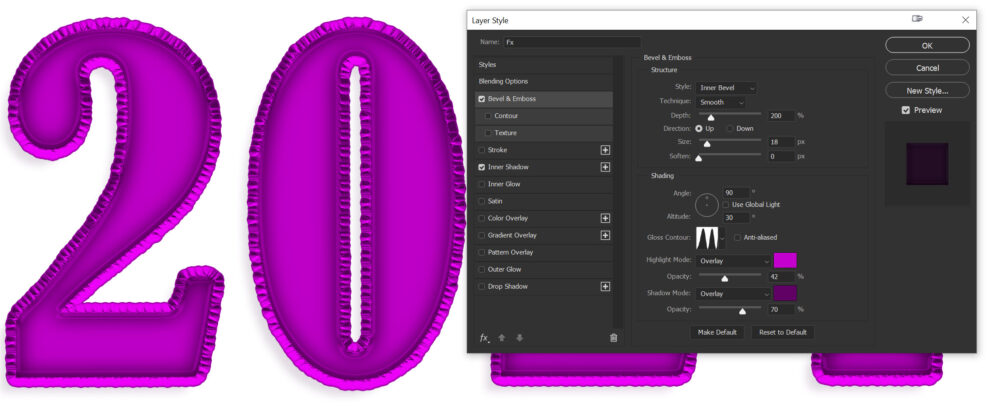
Efelett:
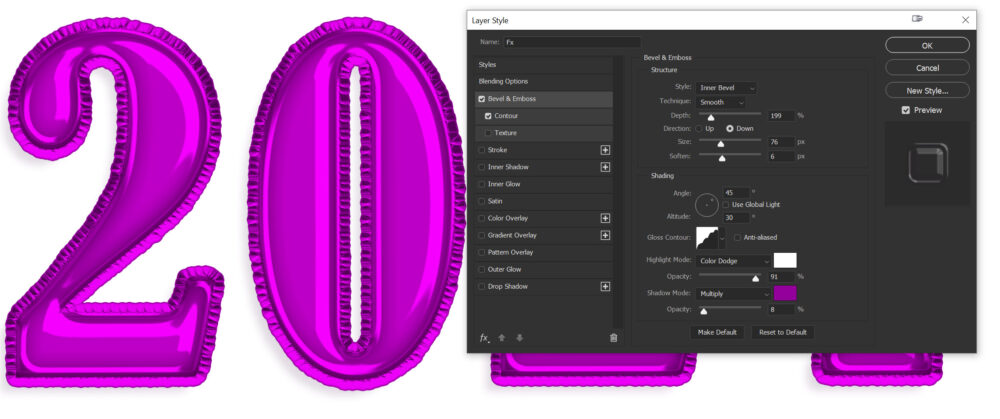
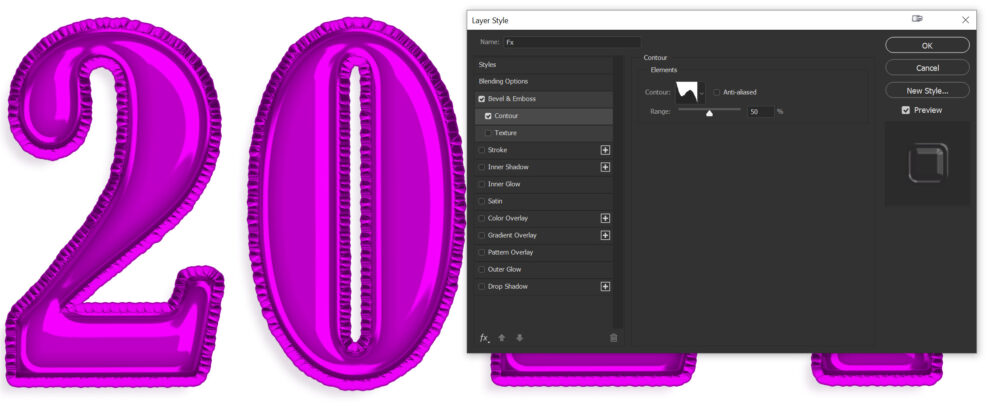
És a legfelső, ami effektezett, utána már csak az alap van.
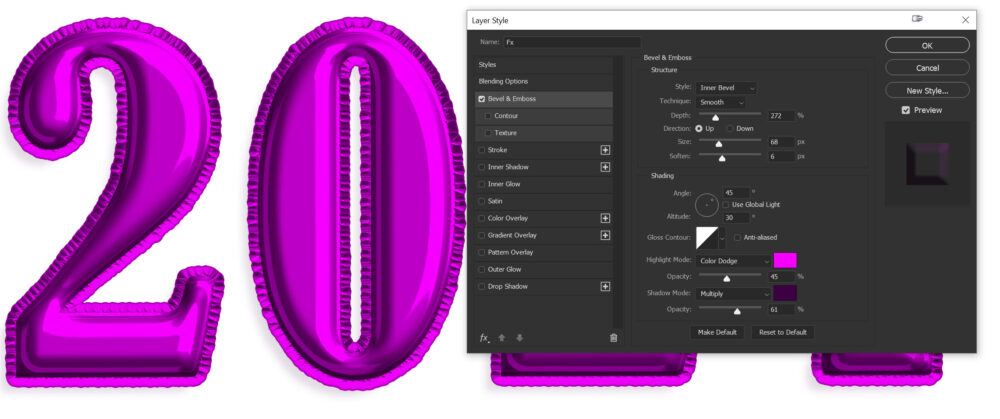
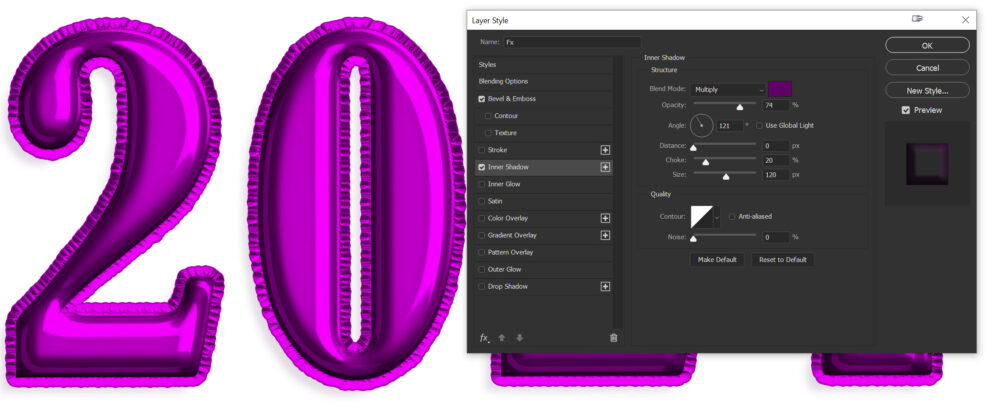
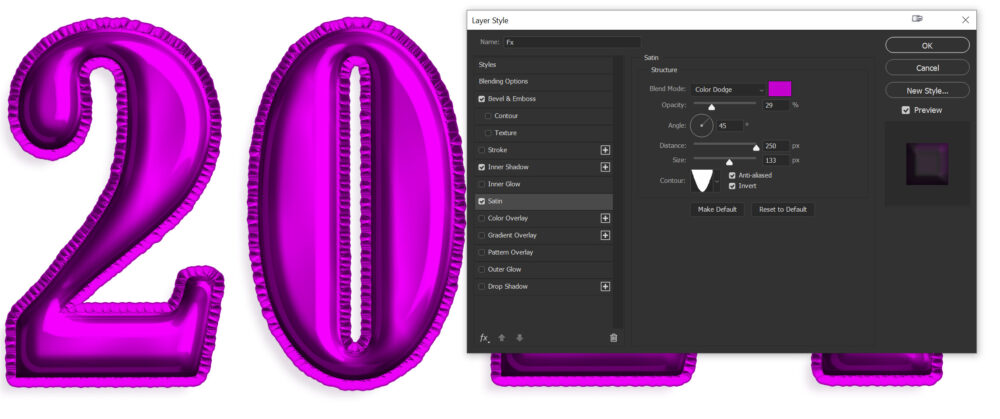
Utolsó lépésként a legalsóhoz adj árnyékot.

Ahogyan a képeken is látható, több árnyalatot alkalmaztam ugyanabból a színből, és hozzáadtam egy kis fehéret is ott, ahol még tovább szerettem volna világosítani a kompozíciót.
A legfelső réteg jobb alsó sarkában található ikonra kattintva egy új ablakban nyílik meg a szövegréteg, ahol könnyedén módosíthatod a szöveget. A mentés után az új, módosított szöveg azonnal megjelenik az effektekkel együtt. Ha szükséges, az összes beállításon változtathatsz, hogy pontosan olyan legyen, amilyennek szeretnéd.

Szuper bulizást kívánok szilveszterre, és egy kreatív, színes 2024-es évet. Jövőre ugyanitt:)




0 hozzászólás